Cum de a forța WordPress să verifice actualizările pluginului
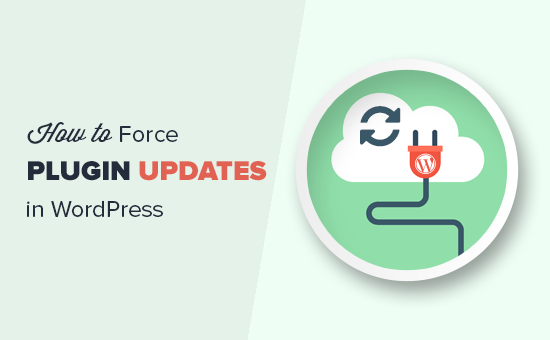
Recent, unul dintre cititorii noștri ne-a întrebat cum să forțăm WordPress să verifice actualizările pluginului? WordPress afișează automat actualizările plugin-ului atunci când sunt disponibile. Cu toate acestea, dacă aveți nevoie imediat de actualizarea unui plugin, atunci există și alte modalități de a forța actualizările în WordPress. În acest articol, vă vom arăta cum să forțați cu ușurință WordPress să verifice actualizările pluginului.
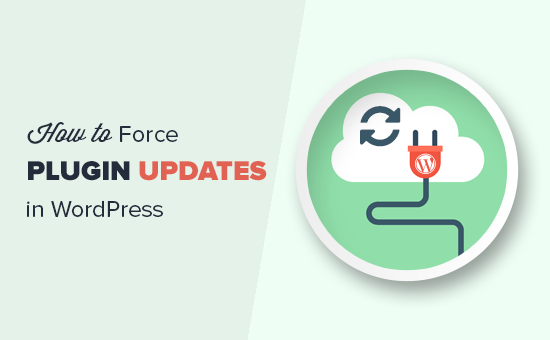
Metoda 1. Utilizarea actualizărilor WordPress încorporate
Dacă doriți doar ca WordPress să verifice dacă este disponibilă o actualizare a pluginului, atunci acesta este cel mai simplu mod de a face acest lucru.
Pur și simplu mergeți la Tablou de bord »Actualizări apoi faceți clic pe butonul din nou.

WordPress va reîncărca pagina și va verifica toate pluginurile, temele și software-ul WordPress de bază pentru actualizări.
Dacă există o actualizare disponibilă, aceasta vă va afișa pe pagină și ca notificare în bara de administrare.

Acum puteți să mergeți la cap și să instalați actualizarea. Pentru mai multe informații, aruncați o privire la articolul nostru despre cum să actualizați în mod corespunzător pluginurile WordPress.
Metoda 2. Gestionarea actualizărilor WordPress utilizând un plugin
Dacă gestionați mai multe site-uri web WordPress, păstrarea completă a tuturor pluginurilor dvs. WordPress poate fi dificilă. Veți observa că există actualizări disponibile ori de câte ori vă conectați la unul dintre site-urile dvs. Web. De asemenea, veți observa că unele pluginuri sunt actualizate mai frecvent decât altele.
Puteți seta ca unele dintre aceste pluginuri să fie actualizate automat ori de câte ori este disponibilă o nouă versiune.
În primul rând, trebuie să instalați și să activați pluginul Easy Updates Manager. Pentru mai multe detalii, consultați ghidul nostru pas cu pas despre cum să instalați un plugin WordPress.
La activare, trebuie să vizitați Tablou de bord "Opțiuni pentru actualizări pentru a configura pluginul. Acest lucru va aduce un popup în cazul în care Easy Updates Manager va întreba "Ce doriți să faceți?". Trebuie să faceți clic pe butonul "Configurați manual" pentru a continua.

Apoi, trebuie să dați clic pe fila General din pagina Gestionați actualizările și să derulați în jos la opțiunea "Actualizări automate a pluginurilor".

Faceți clic pe opțiunea "Selectați individual" și apoi faceți clic pe butonul Salvați modificările pentru a stoca setările.
Apoi, trebuie să comutați la fila pluginuri și să dați clic pe "Activați actualizările automate" sub pluginurile în care aveți încredere și doriți să fiți actualizați automat.

Pentru a forța actualizările automate, trebuie să comutați la fila Avansat sub pagina Opțiuni de actualizare și să faceți clic pe butonul "Actualizări forțate".

Pentru instrucțiuni mai detaliate despre actualizarea pluginurilor WordPress, vă rugăm să consultați ghidul nostru despre cum să gestionați mai bine actualizările automate WordPress.
Sperăm că acest articol v-a ajutat să învățați cum să forțați actualizările pluginului WordPress. S-ar putea să doriți, de asemenea, să vedeți ultimul nostru pas cu pas WordPress ghid de securitate pentru incepatori.
Dacă v-ați plăcut acest articol, vă rugăm să vă abonați la tutorialele video YouTube pentru canalul YouTube pentru WordPress. Ne puteți găsi pe Twitter și pe Facebook.


